u盘一键重装系统详细步骤
- 分类:U盘教程 回答于: 2021年10月03日 11:15:17
很多小伙伴自己的电脑使用长久了,出现了卡顿现象,这时候就需要u盘一键重装系统,那么很多小伙伴不知道怎么重装系统,下面小编就给大家分享u盘一键重装系统详细步骤。
1.下载一个一键U盘装系统软件,小编推荐下载小白一键重装系统。

2.开始制作,如图所示:

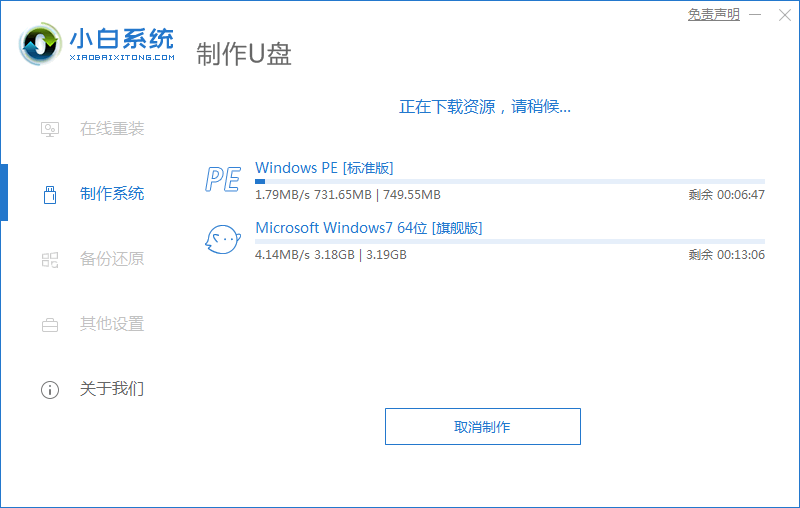
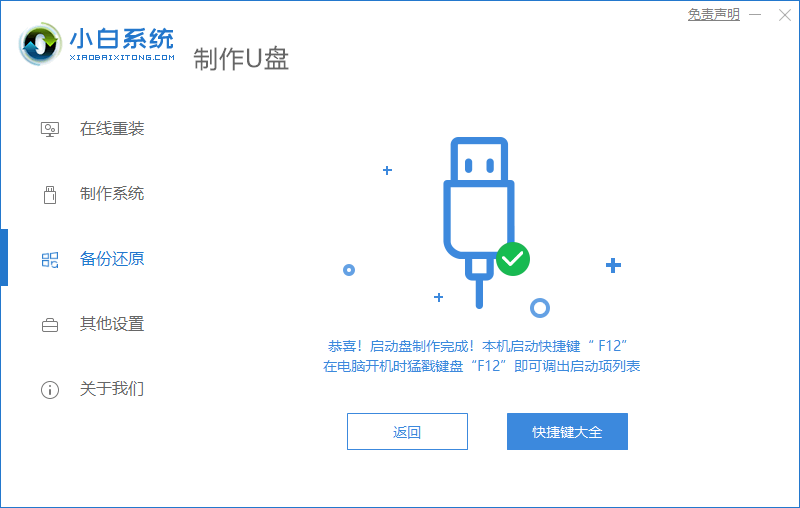
3.进入U盘系统启动菜单界面,开机不断按启动热键进启动界面,选择u盘启动项回车确定进入到pe选择界面,选择第一项pe系统回车进入。
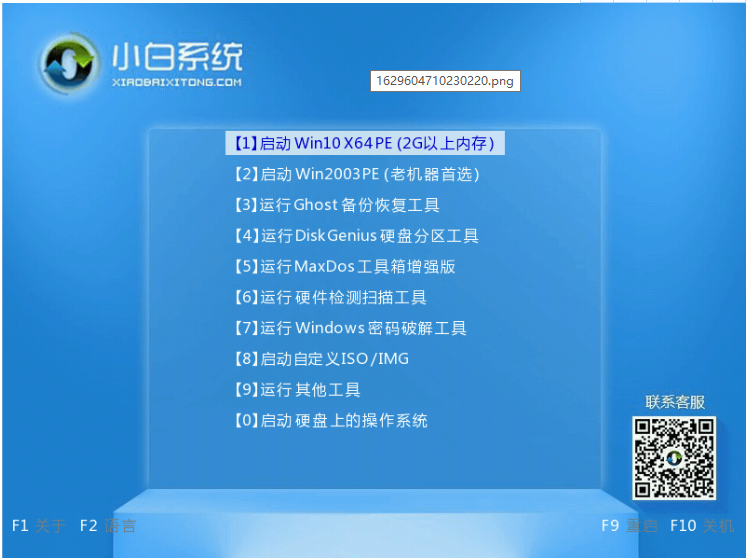
4.进入pe系统后,我们打开桌面上的小白装机工具,然后选择需要安装的系统点击安装。

5.将系统安装到系统盘c盘,点击开始安装。
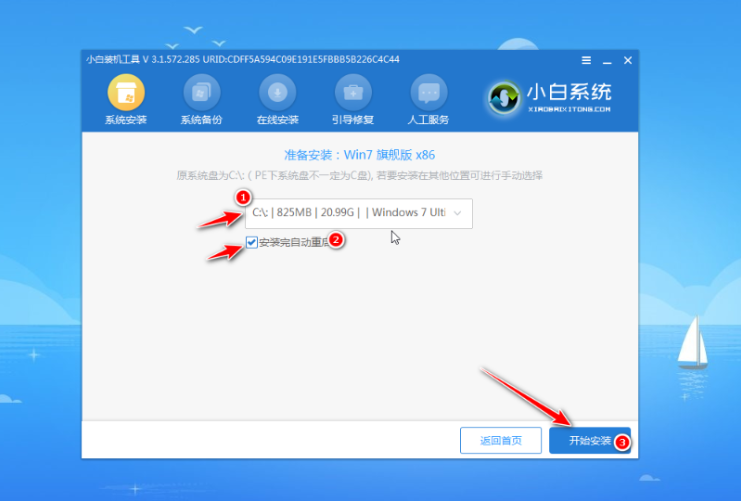
6.安装完成后,选择立即重启电脑。

7.无需操作,耐心等待进入到系统桌面即表示安装成功。

以上就是u盘一键重装系统详细步骤,希望能帮助到大家。
 有用
26
有用
26


 小白系统
小白系统


 1000
1000 1000
1000 1000
1000 1000
1000 1000
1000 1000
1000 1000
1000 1000
1000 1000
1000 1000
1000猜您喜欢
- u盘重装系统教程2020/07/25
- u盘启动盘怎么制作 u盘启动盘制作方法..2022/10/21
- 快速解决:如何正确格式化U盘?..2024/02/29
- pe系统怎么进入的方法教程2022/02/09
- 小白一键重装系统u盘启动教程..2022/09/09
- 小编教你U盘启动盘制作工具..2017/08/21
相关推荐
- 电脑店u盘启动盘制作工具怎么使用..2022/12/25
- u盘安装系统教程图解2022/07/29
- 小白u盘启动盘重装系统步骤..2022/08/10
- 笔记本电脑怎么用u盘装系统win10的教..2021/07/06
- 使用U盘系统重装方法2022/10/10
- 大白菜u盘启动盘制作完后怎么重装系统..2021/11/25














 关注微信公众号
关注微信公众号



